Ketika mengoperasikan sebuah laptop, kadang kita merasakan laptop yang tiba tiba menjadi lambat bahkan seringkali menyebabkan not responding. Ada beberapa faktor yang membuat laptop tersebut terasa lambat, diantaranya adalah sampah atau cache yang terdapat di dalam laptop yang belum dibersihkan. Dengan menumpuknya file sampah pada laptop, bisa menyebabkan terkurasnya penyimpanan pada hardisk, sehingga mempengaruhi performa dari laptop anda. Berikut cara membersihkan sampah di laptop.
Sebenarnya ada beberapa cara membersihkan sampah di laptop. Diantaranya adalah dengan menghapus sampah di Recycle Bin laptop, atau menggunakan fasilitas disk cleanup. Selain itu cara membersihkan sampah di laptop yang lain adalah dengan menggunakan bantuan aplikasi seperti CC Cleaner. Berikut akan kita bahas satu per satu cara membersihkan sampah di laptop.
Membersihkan sampah di Recycle Bin laptop
Recycle Bin merupakan sebuah tempat / direktori di dalam sistem operasi windows yang berguna untuk menampung file-file sementara yang telah di hapus. Misalnya kamu menghapus sesuatu file di dalam computer maka file tersebut tidak akan langsung hilang tetapi akan masuk terlebih dahulu di recycle bin, dan di Recycle Bin kamu bisa restore file yang telah dihapus jika sewaktu-waktu file tersebut masih dibutuhkan. Dengan banyaknya file di dalam Recycle Bin bisa menyebabkan penyimpanan hardisk terkuras dan akan menyebabkan performa laptop anda menurun. Berikut adalah Langkah-langkah membersihkan sampah di recycle bin laptop :
1. Pertama, buka aplikasi Recycle Bin yang biasanya terletak di Desktop kita dengan ciri khas icon tong sampah.
 2. Kemudian kamu bisa klik dua kali pada icon tersebut sehingga nanti akan muncul tampilan seperti berikut
2. Kemudian kamu bisa klik dua kali pada icon tersebut sehingga nanti akan muncul tampilan seperti berikut
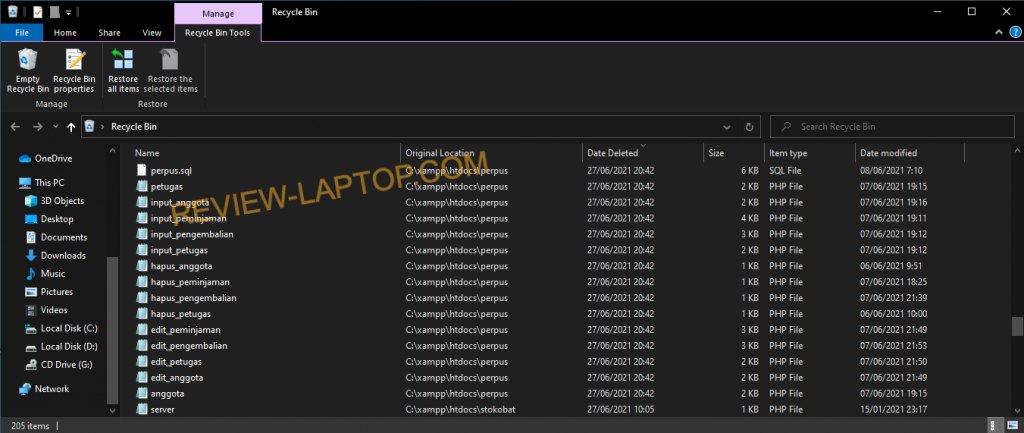
Bisa dilihat banyak sekali sampah yang terlihat, nah ini merupakan file-file yang telah kita hapus sebelumnya tersimpan di dalam Recycle Bin.
3. Di dalam direktori Recycle Bin kita bisa menghapus beberapa file yang menurut kita tidak perlu, caranya pilih file yang akan di hapus kemudian klik delete untuk menghapus secara permanen. Atau anda bisa mengembalikan file yang dihapus tersebut dengan cara klik restore.

4. Opsi kedua cara membersihkan sampah di laptop melalui recycle bin adalah dengan cara menghapus semua file yang berada di dalam direktori Recycle Bin. Caranya adalah dengan klik kanan pada icon recycle bin dan akan muncul opsi seperti berikut
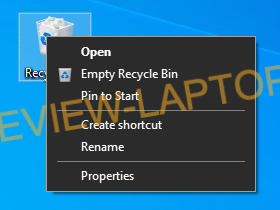
Pada gambar diatas ada pilihan yakni ‘Empty Recycle Bin’ ketika kamu klik maka otomatis file di dalam direktori Recycle Bin akan terhapus.
Menggunakan Disk Cleanup
Disk Cleanup merupakan sebuah fitur atau tool yang sudah tertanam di dalam sistem operasi windows, dimana fungsi dari tool ini adalah membersihkan file-file system atau cache dari aplikasi yang telah digunakan sebelumnya oleh system. Untuk membersihkan sampah di laptop menggunakan Disk Cleanup adalah sebagai berikut:
1. Pertama, kamu bisa cari di kolom pencarian dengan mengetikan ‘disk cleanup’ dan buka dengan menekan enter atau dengan mouse.
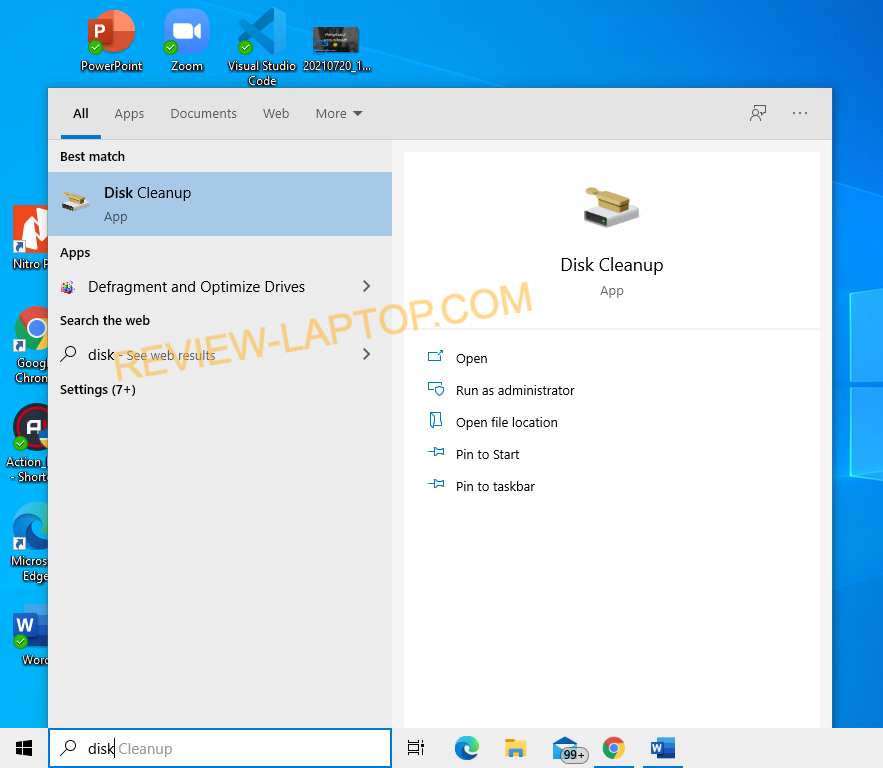
2. Kemudian setelah membukanya maka akan menampilkan tampilan seperti berikut:
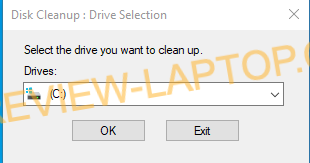
Disini kamu bisa memilih direktori mana yang ingin kamu bersihkan dari sampah. Misalnya disini saya ingin membersihkan direktori C. setelah itu tekan ok.
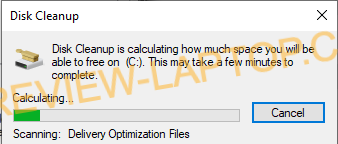
Proses kalkulasi file sampah sedang berjalan
3. Ketika kalkulasi telah selesai maka akan muncul tampilan seperti berikut
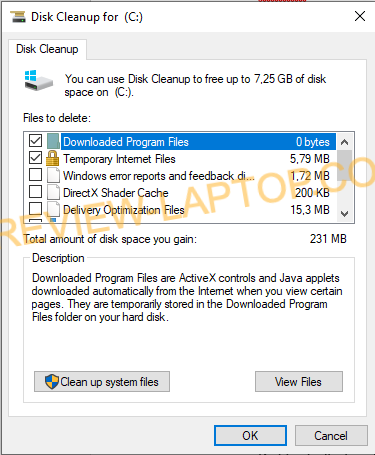
Bisa dilihat pada gambar, kita bisa memilih apa saja yang akan kita bersihkan. Untuk menambahkan yang akan dibersihkan kamu tinggal centang pada bagian icon kotak. Dan ketika kamu sudah yakin, lalu klik ok
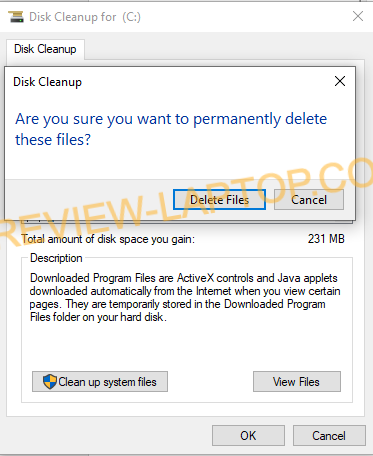
Setelah itu akan muncul pop up apakah kamu yakin untuk menghapus file ini, jika yakin tinggal klik tombol Delete Files
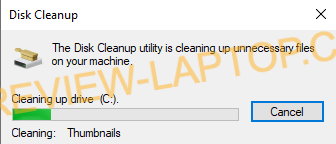
Dan sistem akan memulai membersihkan sampah di laptop anda. Setelah prosess selesai maka file sampah pada laptop anda sudah terhapus dan laptop kembali pada performa terbaiknya.
Baca Juga : Cara Mematikan Update Windows 10 Permanen Lengkap
Menggunakan Aplikasi CCleaner
Cara membersihkan sampah di laptop yang ketiga adalah menggunakan bantuan aplikasi yaitu CCleaner. Aplikasi CCleaner merupakan aplikasi pihak ketiga yang berfungsi sebagai pengoptimasi system dan membersihkan file-file seperti registry, cache, dan sampah yang sudah tidak digunakan lagi oleh system.
Berikut merupakan cara membersihkan penyimpanan dari file-file yang sudah tidak digunakan alias sampah laptop menggunakan CCleaner :
1. Pastikan kamu sudah mendownload dan menginstall aplikasi dari CClener, untuk mendownloadnya kamu bisa mengunjungi ccleaner.com dan kamu bisa gunakan yang versi free.
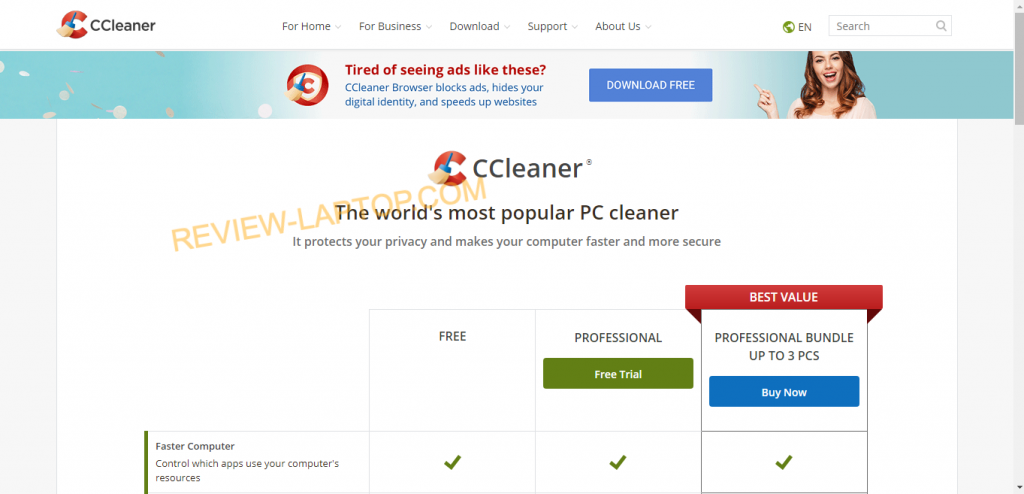
2. Setelah kamu mendownload dan menginstall, jalankan aplikasinya dengan klik pada icon CCleaner di desktop atau di pencarian aplikasi pada tombol start.

3. Kemudian nanti akan muncul tampilan seperti berikut
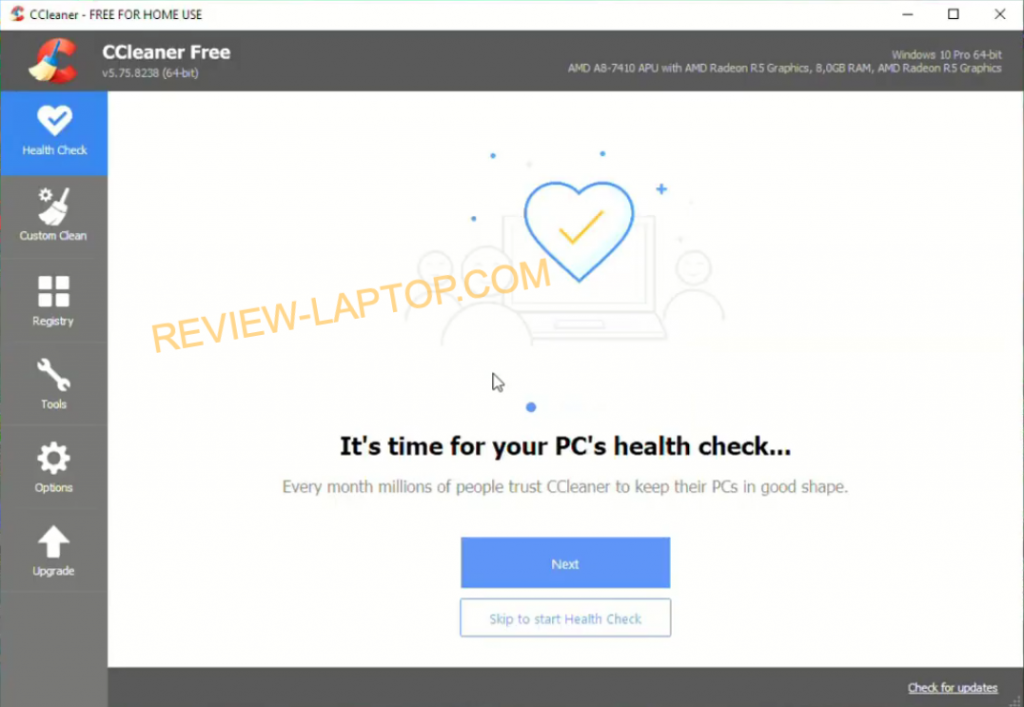
Ada beberapa fitur yang dalam menu aplikasi ini yaitu health check, custom clean, registry, dan tools.
4. Untuk melakukan pembersihan, kita bisa gunakan custom clean, kemudian bisa pilih apa saja yang akan di bersihkan, lalu tinggal klik run cleaner. Nanti aplikasi akan memproses pembersihan file-file yang telah anda tentukan dan hasil file sampah pada laptop akan terhapus.
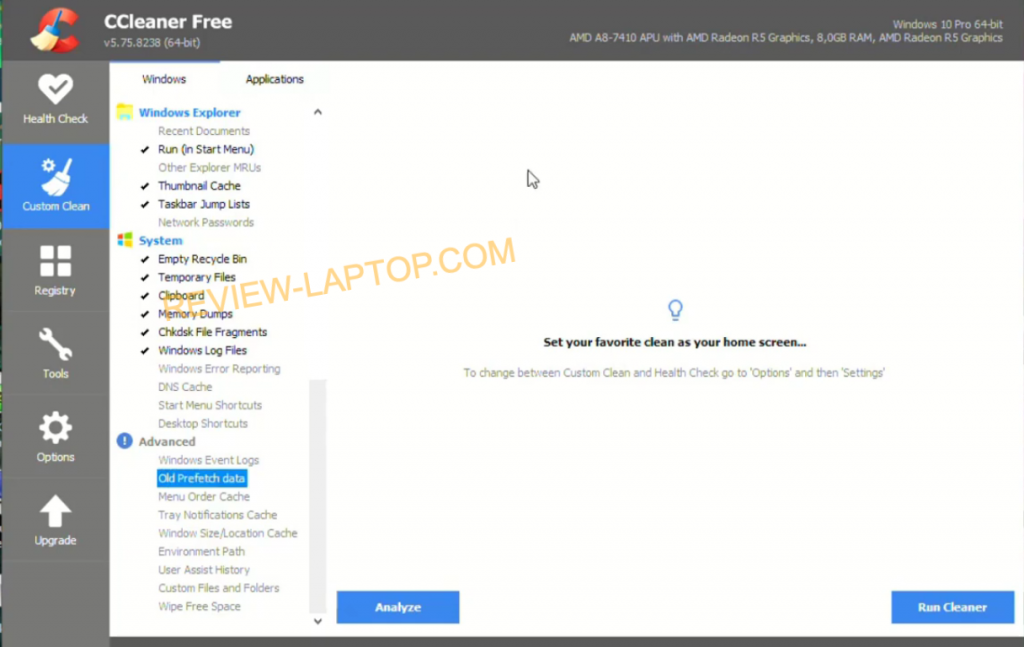
Kesimpulan :
Sebenarnya jika kita rajin membersihkan sampah di laptop. Maka laptop kita tidak akan menjadi lambat karena file file yang tidak anda butuhkan sudah menghilang dan memberikan ruang lebih bagi hardisk. Dan ada beberapa cara membersihkan sampah di laptop yang bisa kita gunakan baik itu melalui bawaan sistem windows atau menggunakan aplikasi pihak ketiga. (Redaksi Review Laptop)

